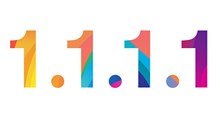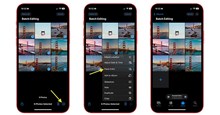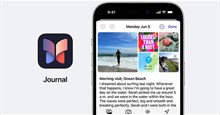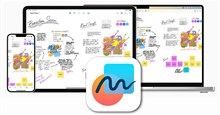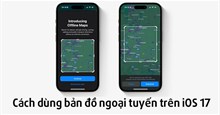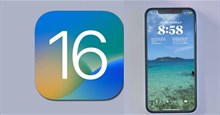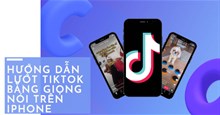Hướng dẫn tạo tài khoản Apple, iCloud miễn phí
Với Tài khoản Apple (hay Apple ID), người dùng có thể truy cập tất cả các thiết bị và dịch vụ của Apple, chẳng hạn như iCloud, App Store,... Mọi người có thể đăng nhập trên thiết bị hoặc trên web bằng địa chỉ email hoặc số điện thoại mà mình sử dụng với các dịch vụ của Apple. Khi đã đăng nhập trên thiết bị, người dùng có thể tìm và thêm các địa chỉ email và số điện thoại bổ sung mà mình có thể sử dụng để đăng nhập vào Tài khoản Apple.
Trong bài viết này, hãy cùng tìm hiểu cách tạo tài khoản Apple, tài khoản iCloud miễn phí, giúp người dùng các sản phẩm của Apple dễ dàng đăng nhập và sử dụng dịch vụ.
Cách tạo Tài khoản Apple trên iPhone, iPad
Mọi người có thể tạo Tài khoản Apple mới khi thiết lập thiết bị hoặc thiết lập sau trong App Store.
Tạo Tài khoản Apple khi thiết lập thiết bị
- Nhấn vào Quên mật khẩu hoặc không có Tài khoản Apple?
- Nhấn vào Tạo Tài khoản Apple miễn phí.
- Chọn ngày sinh của mình và nhập tên, sau đó nhấn vào Tiếp tục.
- Cung cấp địa chỉ email của mình. Địa chỉ email chính này sẽ là địa chỉ sử dụng để đăng nhập vào Tài khoản Apple. Nếu không có địa chỉ email, hãy nhấn vào Không có địa chỉ email? để nhận địa chỉ email iCloud miễn phí.
- Làm theo các bước trên màn hình để xác minh địa chỉ email, tạo mật khẩu mạnh, đặt quốc gia hoặc khu vực và thiết lập xác thực hai yếu tố. Nếu chọn bỏ qua bước này, người dùng sẽ được nhắc thực hiện sau trong Cài đặt.
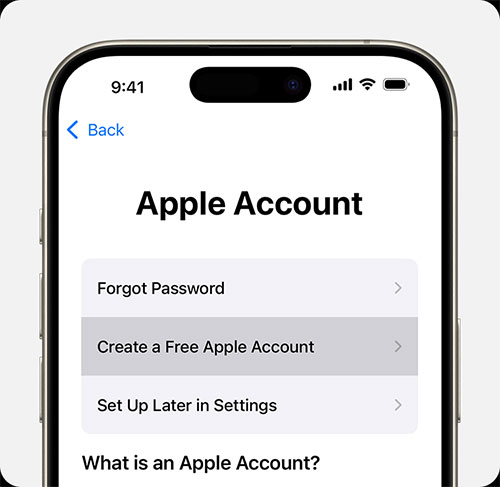
Sau khi xác minh địa chỉ email, mọi người có thể đăng nhập vào Tài khoản Apple mới để sử dụng App Store và các dịch vụ khác của Apple như iCloud.
Khi sử dụng thiết bị mới, mọi người có thể được yêu cầu nhập số điện thoại hoặc phương thức thanh toán và thông tin thanh toán. Số điện thoại có thể giúp xác minh danh tính và khôi phục tài khoản nếu cần. Nếu nhập phương thức thanh toán, người dùng sẽ không bị tính phí cho đến khi thực hiện giao dịch mua.
Tạo Tài khoản Apple bằng App Store trên thiết bị
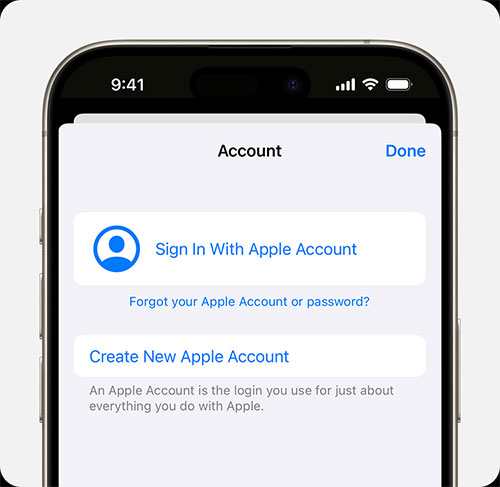
- Mở App Store và chạm vào nút Tài khoản.
- Chạm vào Tạo Tài khoản Apple Mới. Nếu không thấy tùy chọn này, hãy đảm bảo đã đăng xuất khỏi iCloud.
- Làm theo các bước trên màn hình để cung cấp địa chỉ email, tạo mật khẩu mạnh và đặt quốc gia hoặc khu vực. Địa chỉ email người dùng cung cấp sẽ được sử dụng để đăng nhập vào Tài khoản Apple mới.
- Nhập phương thức thanh toán và thông tin thanh toán, sau đó chạm vào Tiếp theo. Mọi người cũng có thể chọn Không có và sẽ không bị tính phí cho đến khi thực hiện giao dịch mua.
- Xác nhận số điện thoại để có thể giúp xác minh danh tính và khôi phục tài khoản nếu cần. Chạm vào Tiếp theo và kiểm tra email để biết email xác minh từ Apple và xác minh địa chỉ email của mình.
- Sau khi xác minh địa chỉ email, người dùng có thể đăng nhập vào Tài khoản Apple mới để sử dụng App Store và các dịch vụ khác của Apple như iCloud.
Thủ thuật iPhone
-

Hướng dẫn dùng TestFlight để cài đặt ứng dụng beta trên iPhone
-

Cách thiết lập và sử dụng 1.1.1.1 DNS trên điện thoại
-

Hướng dẫn tắt rung ở chế độ im lặng trên iPhone
-

Cách khóa thư viện ảnh iPhone bằng Face ID
-

Hướng dẫn chỉnh sửa ảnh hàng loạt trên iPhone
-

Cách viết nhật ký với Apple Journal trên iPhone
-

Những cách sáng tạo để sử dụng Freeform
-

Hướng dẫn tắt rung ở chế độ im lặng trên iPhone
-

Cách dùng bản đồ ngoại tuyến trên iOS 17
-

Genmoji là gì trong iOS 18?
-

Cách thêm Facebook Widget ra màn hình khóa trên iOS 16
-

Hướng dẫn lướt TikTok bằng giọng nói trên iPhone